Las aplicaciones estándar de los markets suelen ofrecer a los usuarios parámetros fijos que no se pueden personalizar. Como no están hechas a medida, son aplicaciones rígidas en el ámbito visual, que no permiten configurar la imagen de la interfaz. Este hecho no es un problema para los usuarios particulares, pero para las empresas que le dan mucha importancia a su imagen visual, sí puede serlo. urCollection, la app para comerciales, es de las únicas aplicaciones que permite a las empresas configurar la imagen de la interfaz.
“La identidad corporativa de una empresa es uno de los puntos más fuertes de representación delante los clientes, potenciales y reales”
Y es que si, por ejemplo, hablamos de la marca Coca-Cola todos visualizamos rápidamente en nuestra mente el logotipo de esta empresa y su color rojo fuerte que la representa porque se han esforzado en utilizarlo en todas y cada una de las comunicaciones que han hecho a lo largo de toda su historia. Pero si Coca-Cola se descargara y utilizara una aplicación estándar del market para trabajar, no podría configurar su imagen visual.
Un gestor documental 100% personalizable
Desde el portal de administración web de urCollection se pueden configurar diferentes parámetros de la imagen visual que luego se verán reflejados dentro de la aplicación. Esto se puede hacer siempre que se quiera, también antes de compartir archivos por primera vez.
Para los usuarios de nuestro gestor documental es muy importante tener la opción de personalizar la imagen de la aplicación porque así, cuando los comerciales muestren los archivos, sus clientes verán la identidad visual que los representa y la interiorizarán con la empresa. Como dicen, una imagen vale más que mil palabras. Los parámetros que se pueden personalizar del gestor documental son los siguientes:
Personalizar el color de aplicación
Si quieres que los colores internos de la aplicación sigan la identidad visual de tu empresa sólo tienes que configurarlo desde el portal web de administración siguiendo los siguientes pasos:
1. Accede al portal de Administración
2. Entra en la pestaña Configuración del menú superior y en el apartado App del menú izquierdo
3. Ve al apartado de Color de la App y selecciona el color de tu empresa, también puedes introducir el número del color si lo prefieres
4. Guarda los cambios que has realizado
Si lo has hecho bien, cuando sincronices, verás como el color de la interfaz cambia por el que has configurado desde el portal.
Incluir el logo de la empresa en la App
Si quieres que aparezca el logotipo de tu empresa, cuando los comerciales abran sesión con urCollection, sigue los siguientes pasos:
1. Accede al portal de Administración
2. Entra en la pestaña Configuración del menú superior y en el apartado App del menú izquierdo
3. Ve al apartado de Logotipo de la Empresa y selecciona una imagen del logotipo de tu empresa
4. Guarda los cambios que has realizado
Una vez guardados los cambios, cuando los comerciales abran la aplicación urCollection visualizarán el logotipo de la empresa. Este hecho refuerza tu imagen de marca delante los clientes.
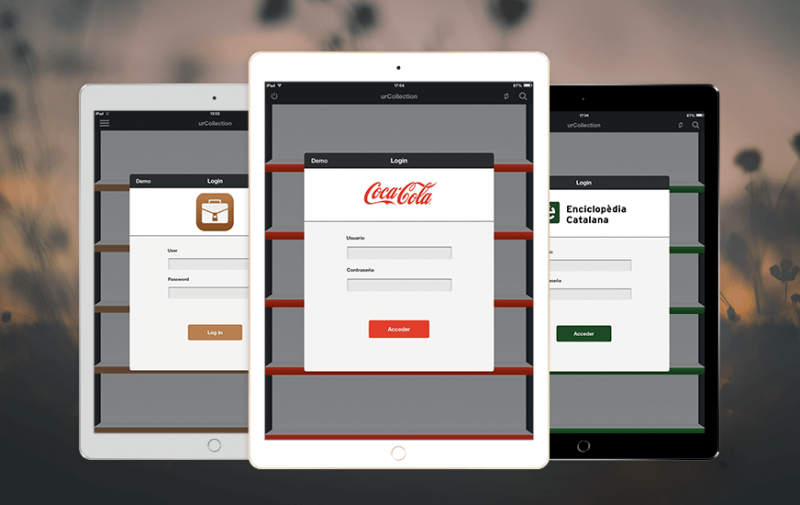

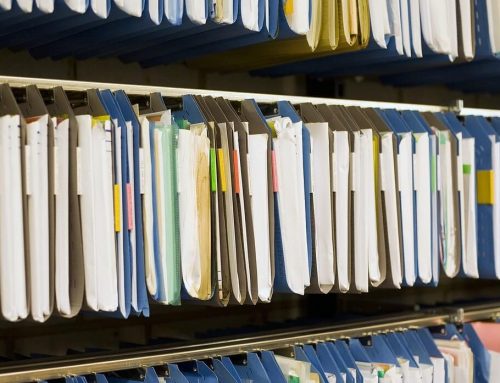



Deja un comentario